word如何设置文本框的大小
1、打开示例文档。
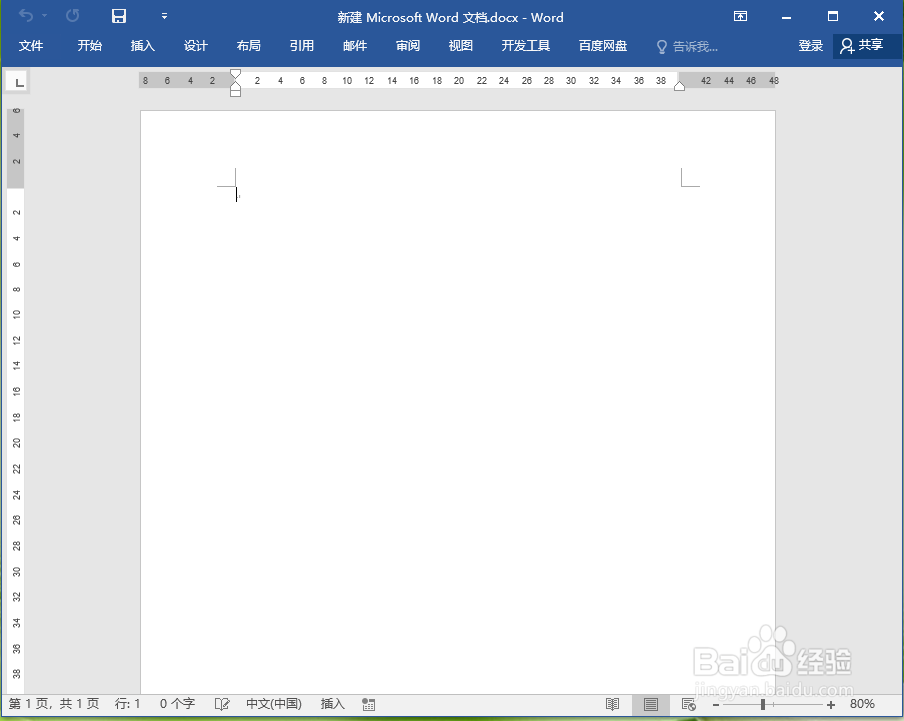
2、●依次点击【插入】选项卡>>【形状】;
●在“基本形状”下面选择“文本框”。
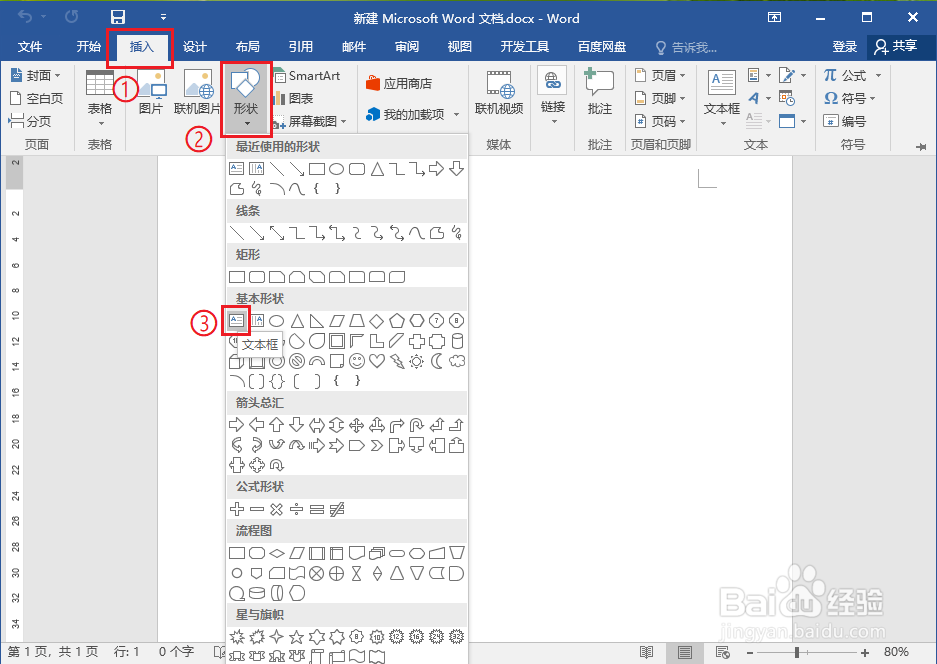
3、按住鼠标左键,拖动鼠标即可绘制一个“文本框”。

4、●选中“文本框”;
●把鼠标移到文本框边框的小圆圈上,鼠标箭头变为双向箭头,这时按住左键向外或向内拖动鼠标即可调整文本框的大小。
注意:点击“文本框”的边框即可选中“文本框”。

5、结果展示。

1、●选中“文本框”;
●依次点击【格式】选项卡>>【大小】按钮。
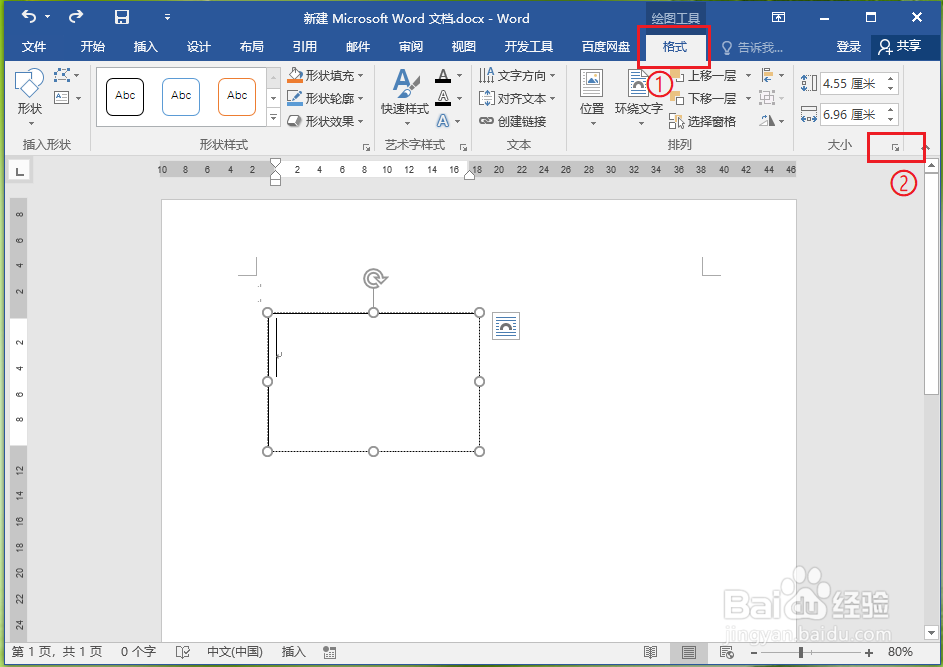
2、输入文本框的高度和宽度就可以调整文本框的大小。
●高度修改为8厘米;
●宽度修改为10厘米。
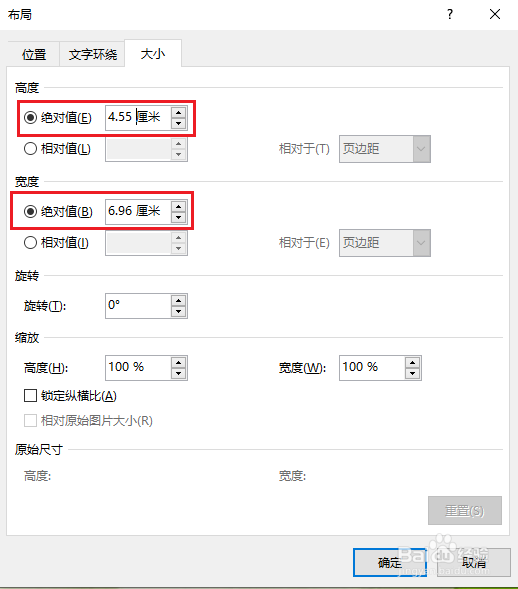
3、点击【确定】。
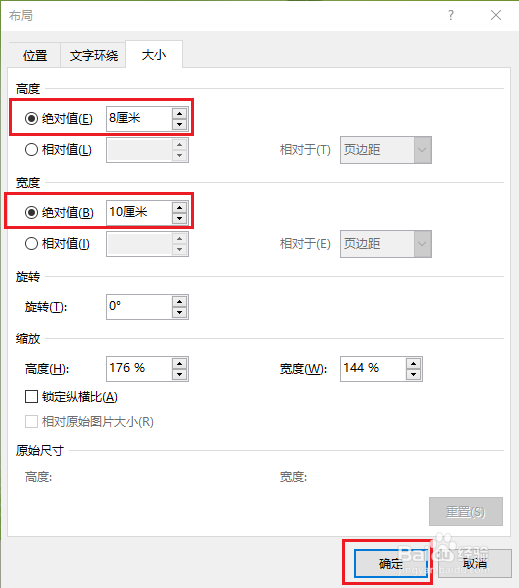
4、结果展示。
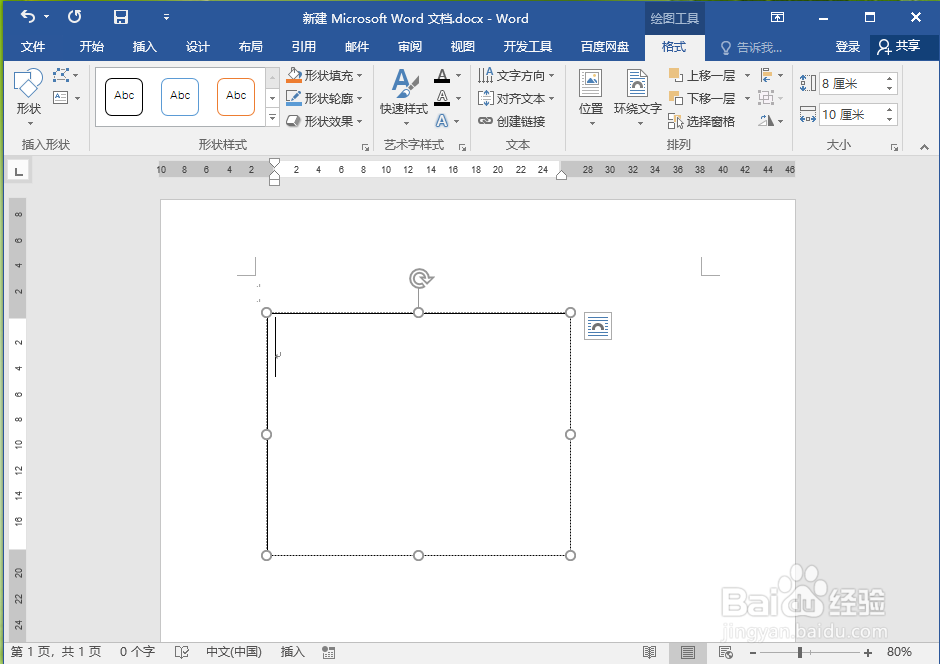
5、也可以通过缩放比例来调整文本框大小。
●选中“文本框”;
●依次点击【格式】选项卡>>【大小】按钮;
●将高度的比例修改为130%,宽度的比例修改为150%,点击【确定】。
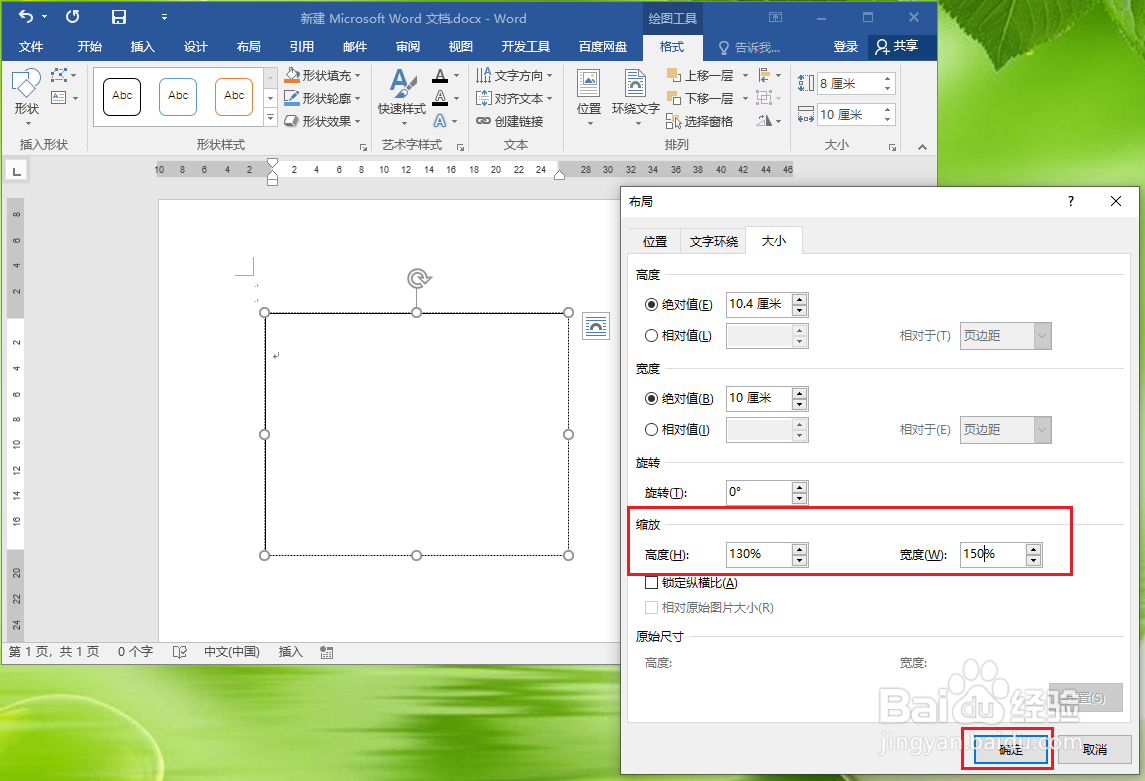
6、结果展示。
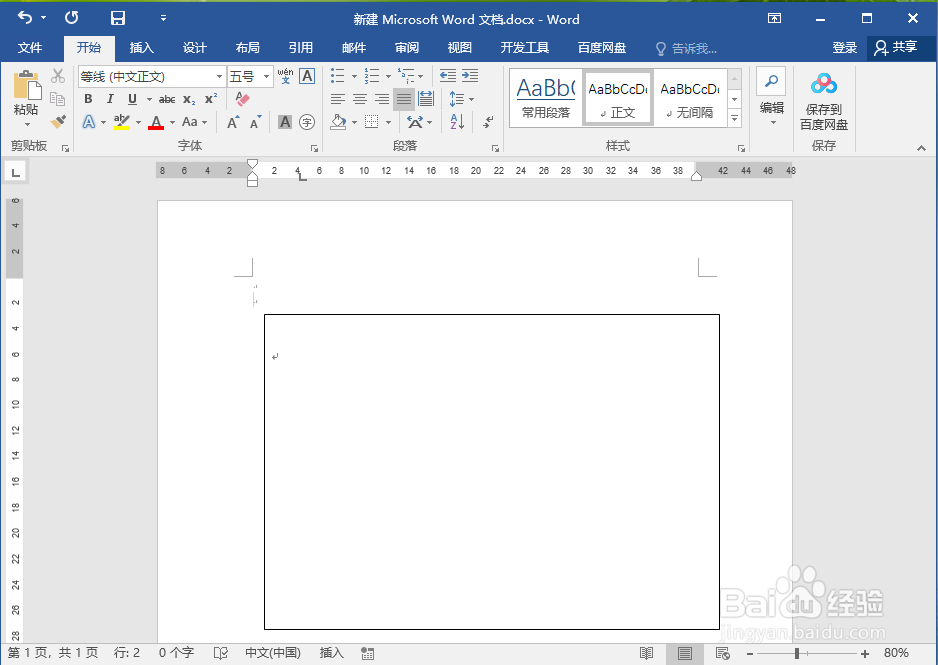
声明:本网站引用、摘录或转载内容仅供网站访问者交流或参考,不代表本站立场,如存在版权或非法内容,请联系站长删除,联系邮箱:site.kefu@qq.com。
阅读量:135
阅读量:127
阅读量:122
阅读量:58
阅读量:69